Grafik sürücülerini Display Driver Uninstaller (DDU) aracılığıyla zahmetsizce kaldırabilirsiniz. Bu makale bunu kullanma sürecini açıklamaktadır.
Sürücüler bilgisayarın itici gücüdür. Komutlarınızın doğru şekilde yürütülmesi için işletim sisteminin grafik kartı gibi çeşitli çevre birimleriyle iletişim kurmasına yardımcı olurlar. Ancak sürücünün uyumsuz veya bozuk olması gibi belirli durumlarda, onu kaldırmak önemli hale gelir. Sürücüyü manuel olarak kaldırmak uzun bir işlem olduğundan, grafik kartı sürücülerini bilgisayarınızdan kaldırmak için Display Driver Uninstaller'ı kullanabilirsiniz.
DDU kaldırıcı, Nvidia'yı tamamen kaldırmak için bir uygulama aracıdır ve AMD grafik kartı sürücüleri PC'nizden. Sürücüye dair hiçbir iz bırakmaz ve tüm klasörlerini, dosyalarını ve kayıt defteri anahtarlarını siler.
Windows Denetim Masası üzerinden standart sürücü kaldırma işleminde sorun yaşadığınız her durumda Windows 10/Windows 11 Display Driver Uninstaller'ı kullanabilirsiniz. Ancak bu yardımcı programın nasıl kullanılacağı konusunda kafanız karıştıysa bu makale size yardımcı olmak için burada.
Bu makale aracılığıyla, cihazınızda DDU Display Driver Uninstaller'ı kullanma sürecinin tamamı boyunca size rehberlik edeceğiz. Kullanırken aklınızda bulundurmanız gereken bazı önemli noktalarla başlayalım.
Display Driver Uninstaller'ı Kullanırken Hatırlanması Gereken Noktalar
AMD ve Nvidia grafik sürücülerini kaldırmak için bilgisayarınızda DDU kaldırıcıyı kullanırken bilmeniz gerekenler.
- Bilgisayarınızda herhangi bir değişiklik yapmadan önce daima bir yedekleme veya sistem geri yükleme noktası oluşturun
- Sorunları önlemek için Display Driver Uninstaller'ı tüm güvenlik programlarından tamamen hariç tutun
- Kaldırıcıyı kullanırken her zaman güvenli mod önerilir
Artık ekran sürücünüzün kaldırıcısına oldukça aşina olduğunuza göre, aşağıdaki bölümde onu nasıl kullanacağımızı anlayalım.
Ayrıca Okuyun: Windows 10, 11 İçin En İyi Kaldırma Yazılımı
Ekran Sürücüsü Kaldırıcıyı Kullanma Adımları
DDU kaldırıcıyı kullanarak bilgisayarınızın ekran sürücüsünü kaldırmak için izleyebileceğiniz adımlar şunlardır.
- İlk önce, Display Driver Uninstaller'ın en son sürümünü indirin Windows 10/11 bilgisayarınız için.
- Şimdi indirilen zip dosyasını bulun ve çift tıklayın.
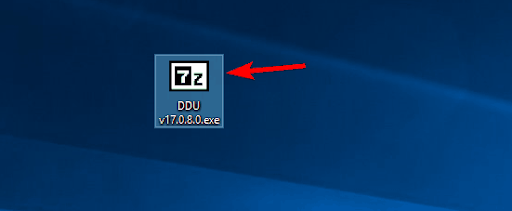
- Şimdi dosyayı çıkarmak istediğiniz konumu seçin ve Çıkarmak düğme.
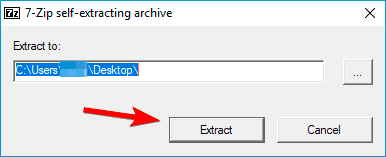
- Artık bilgisayarınızda çalıştırmak için Display Driver Uninstaller'ı çift tıklayabilirsiniz.
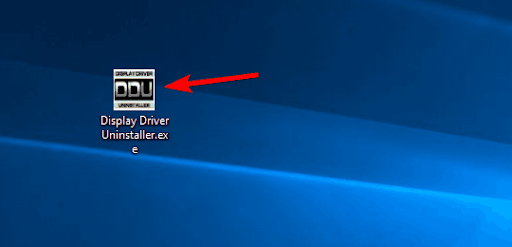
- Artık uygulamayı Güvenli Modda çalıştırmanız önerilir. Bu nedenle, Güvenli mod Başlatma Seçenekleri'nden. Alternatif olarak yolu takip edebilirsiniz. Ayarlar>Güncelleme ve Güvenlik>Kurtarma>Gelişmiş Başlangıç>Şimdi Yeniden Başlat>Sorun Giderme>Gelişmiş Seçenekler>Başlangıç Ayarları>Yeniden Başlat>4 numaralı tuş ile internet olmadan güvenli modu etkinleştirin.
- Seç Yeniden başlat Güvenli modu seçtikten sonra seçenek.
- Display Driver Uninstaller'ı (DDU) açtıktan sonra bilgisayarınızda yüklü olan grafik kartlarına ilişkin detayları görüntüleyebilirsiniz.
- Kaldırma uygulaması grafik kartı sürücüsünü otomatik olarak algılamazsa, uygulama penceresinin sağındaki menüden sürücüyü seçin.
- Sol tarafta üç seçenek karşınıza çıkacak. Şunu seçebilirsiniz: temizle ve yeniden başlat Yeni bir grafik kartı sürücüsü yüklemek istiyorsanız.
- Yeni bir grafik kartı takmak istiyorsanız sürücüyü kullanarak sürücüyü kaldırın. temizleme ve kapatma seçenek.
- Uygun seçeneği seçtikten sonra DDU sürücüyü kaldırıncaya kadar bekleyin.
- Son olarak bilgisayarınızı yeniden başlatıp grafik kartınız için yeni bir sürücü yükleyebilirsiniz.
Grafik sürücüsünü yükledikten sonra performans sorunlarını önlemek için güncel tutmanız önerilir. Win Riser gibi bir program aracılığıyla sürücüyü zahmetsizce güncelleyebilirsiniz.
Win Riser mükemmel bir sürücü güncellemesidir ve PC optimizasyon yazılımı. Tüm sürücüleri tek tıklamayla anında günceller ve sürücü yedekleme ve geri yükleme, kötü amaçlı yazılım tespiti, gereksiz dosyaların kaldırılması, planlı tarama ve daha fazlası gibi birçok ilginç özellik sunar.
Tek yapmanız gereken aşağıdaki bağlantıdan Win Riser yazılımını indirip kurmak, programı çalıştırmak, bilgisayarınızı taramak, sonuçları incelemek ve seçeneği seçmek. Sorunları Şimdi Düzeltin.

Ayrıca Okuyun: Windows 10, 11 PC'de Programın Kaldırılmaması Nasıl Onarılır
Ekran Sürücüsü Kaldırma Kılavuzunun Sonu
Bu makale, yazılımı yeniden yükleme sürecinde size yol gösterdi. grafik sürücüleri Windows 10/Windows 11 Display Driver Uninstaller aracılığıyla bilgisayarınızda. Bu yardımcı programı kullanmak ve yaşadığınız sorunları düzeltmek için yukarıdaki kılavuzu takip edebilirsiniz. Bu makaleyle ilgili herhangi bir sorunuz veya endişeniz varsa veya bir şeyi paylaşmak istiyorsanız, yorumlar bölümüne yorum bırakın.
Kısa bir süre sonra başka bir yararlı teknik rehberle geri döneceğiz. O zamana kadar bu bloga bağlı kalın, dilerseniz teknoloji dünyasını daha yakından tanımak için diğer yazılarımızı da inceleyebilirsiniz.